スクリーンレコーディングは、世界中の人々がかなりの利益を得ているソーシャルメディアでの現金化された労働力のために、最近需要が高まっています。画面の記録には、デモンストレーション、ビデオ編集、高品質のコンテンツ、短くて明確なメッセージなど、さまざまな要素が必要です。さて、このスキルは私たちが教えることはできませんが、残りの部分には、画面を記録するだけでなく、ビデオを編集したり、ファイルに対して他の操作を実行したりできるスクリーンレコーダーソフトウェアが採用されています。
最新のコンソールを使用すると、ゲームプレイの記録が簡単になり、旅行を正確に記録できます。より良い体験をするためには、コンピュータまたはモバイルデバイスに適した録音ソフトウェアを選択することが重要です。スナップショットを撮るよりも画面を記録する方が望ましい理由はいくつかあります。スクリーンショットも静止画像であり、伝えたい情報を伝えることができません。一方、リアルタイムの画面記録は難しい場合があります。ビデオ録画があなたにとってなじみのない領域である場合。その結果、ニーズを満たすために専門の録音ソフトウェアを使用する必要があります。したがって、BandicamとCamtasiaを比較することで、2つの有名なレコーディングソフトウェアパッケージについて詳しく知ることができます。
Camtasia
CamtasiaはTechSmith製品であり、主にPowerPointで使用されるスクリーンキャストまたは直接記録プラグインを使用して、ビデオチュートリアルやプレゼンテーションを作成および記録できます。他のマルチメディア録音は、同時にまたは後で行うことができます。 Camtasiaは、249.00ドルの1回限りの購入です。 Camtasiaは、簡単なセットアップとユーザーインターフェイスを備えた、初心者向けのビデオ編集プログラムです。 Camtasiaは、最高の画面記録機能を使用して、競争相手を水から吹き飛ばします。一方、カーソル効果は抜群です。 Camtasiaは、ユーザーが貴重なフィードバックを提供できるインタラクティブなクイズを備えています。大規模なライブラリがあり、AndroidとiOSでも利用できます。
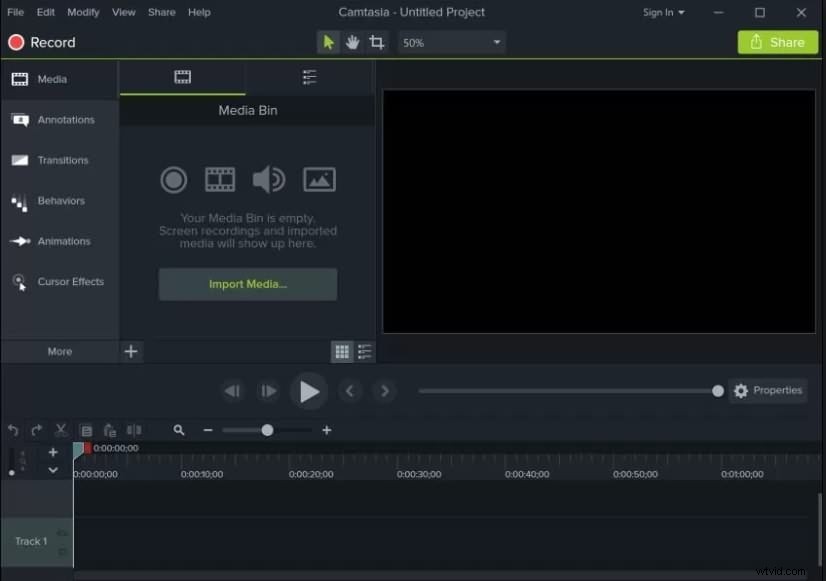
Camtasiaは、さまざまなメディア形式をサポートする堅牢なビデオ編集ツールです。わかりやすいユーザーインターフェイスを備えており、ユーザーは録音を完全に制御できます。 MacとWindowsの両方のコンピュータで動作します。その優れたトレーニングコースは、ビデオの録画と編集に慣れていない場合でも、迅速に学習するのに役立ちます。この洗練されたスクリーンレコーダーツールは、コンピューター上のあらゆるものをすばやく記録し、主要なソーシャルネットワーキングプラットフォームで共有できる編集済みの出力を提供します。 Camtasiaスクリーンレコーダーは、多数のアプリをキャプチャするだけでなく、ゲームセッションや映画の録画にも使用できます。
主な機能:
Camtasiaを使用すると、マウスの動きをキャプチャしてから、拡大して色を変更し、注意を喚起することができます。
- Camtasiaは、画面とカメラからビデオをキャプチャできる便利な記録ツールバーです。必要なのは、目的の録音部分と録音入力を選択することだけです。
- 画面全体を好きなサイズでキャプチャして記録できます。グリッドを描画して目的の画面領域を記録することで、実際のコンテンツを保存することもできます。
- アノテーションを追加する:ビデオチュートリアルを作成するときは、人々がアノテーションを理解しやすくするためにアノテーションを含めることが重要です。
- Callout、スケッチの動き、フォーム、ぼかし、ハイライト、キーストローク、矢印、線は、Camtasiaで使用できる注釈の1つです。これらの注釈を使用して、映画をより魅力的にすることができます。
- Camtasiaには、プレゼンテーションをより美しく魅力的にするためのさまざまなオーディオ、ビデオ、およびテキスト効果が含まれています。この優れたソフトウェアに搭載されているエフェクトを使用して、ビデオコンテンツを盛り上げることができます。
- このプログラムでは、無料の音楽と効果音のギャラリーを利用できます。コンピュータから音楽をインポートして、これらのオーディオトラックをビデオに追加することもできます。
- 画面を同時に記録しながら、カメラで記録する方が速くて簡単です。自分のWebカメラ録画を録画ビデオに統合できます。
- シーントランジション:ビデオの要求に応じて、このプログラムでさまざまなシーントランジションから選択できます。
- Camtasiaを使用すると、記録および更新されたファイルをYouTube、Vimeo、Googleドライブ、さらにはscreencast.comなどのサイトにすぐにアップロードできます。
- このアプリケーションは、iOSおよびAndroid用のモバイルアプリのおかげで、これまでになく簡単にメディアファイルを共有できるようになりました。また、Tech Smithは、完全に無料で使用できるソフトウェアを作成しました。
Bandicam
Bandicamレコーディングソフトウェアが好きなユーザーは、コンピューターやモバイルデバイスでほとんど何でもキャプチャできるからです。経験の浅いゲームレコーダーでもこのゲームレコーダーを使用できます。ペースの速いゲームを記録するように設計されており、顧客に多くのオプションを提供します。ゲーム録画モード、画面録画モード、デバイス録画モード、およびビデオ録画モードはすべて、複数のモードを備えたPC画面およびビデオ録画アプリケーションであるBandicamで使用できます。この驚くべきテクノロジーは、ゲームの呪文、オンラインビデオ講義、オンラインアカデミックコースなどをキャプチャして記録し、必要に応じてそれらを使用するために使用できます。この優れたアプリケーションにより、専門家はチュートリアルフィルムを作成し、主要なソーシャルメディアネットワークに公開できます。
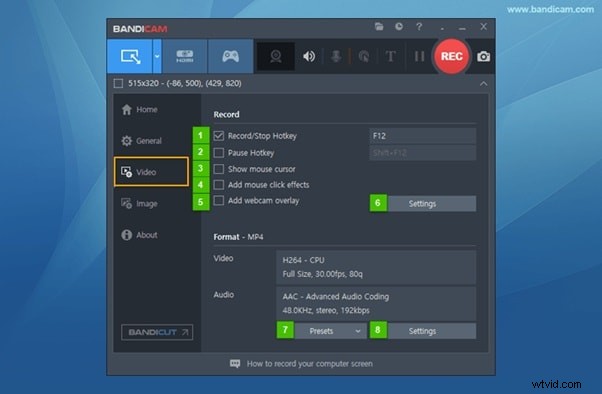
主な機能
- ターゲットオーディエンスに最適な動画を作成するのに役立つシンプルなユーザーインターフェースを備えています。
- その最も重要な機能は、Xbox One、Switch、PS4などのゲーム機を録画できるHDMI録画モードです。
- 一度に複数のビデオストリームを録画して、個別にエクスポートできます。ゲームはリアルタイムでキャプチャされます。 HDMI録画モードは異なります。アビリティは、プレーヤーに1秒あたり最大480フレームを配信できます。
- Bandicamは、NvidiaのH.264コーデックを使用して録画できます。これは、ビデオファイルの独創性と品質を維持しながら圧縮するのに役立ちます。
- MPEG-1、MJPEG、MPEGビデオ形式は、サポートされている記録形式の1つです。さらに、YouTube、Edit Premiere、DivX Playerのプリセットを見つけて、録音を変換することができます。
- Bandicamソフトウェアを使用すると、記録したい部分にフレームをトリミングできます。変更後の動画の編集がはるかに簡単になります。
- マウスの周囲の領域を記録できる動的オプションもあります。
- 詳細設定を使用して、Webカメラの映像をキャプチャして記録画面に追加できます。自動キャプチャ:この機能を使用すると、毎秒スクリーンショットを撮ることができます。
- リアルタイムのスケッチとスクリーンショット:このアプリケーションを使用すると、フィルムをリアルタイムで描画およびスケッチできます。画面の記録中に特定の画像やフレーズを強調表示できます。
- ゲームの記録:Bandicamソフトウェアを使用すると、さまざまな2Dおよび3Dゲームから4KUHD映像を記録できます。最大144フレーム/秒のフレームレートでビデオをキャプチャできます。
- Bandicamのゲーム録画機能を使用すると、ゲームセッションやビデオをコンテキスト付きで録画したり、DirectX/OpenGLグラフィックテクノロジーをサポートするプログラムを録画したりできます。また、ウィンドウの境界線がスムーズに表示されるフルスクリーンHDフィルムの録画にも役立ちます。
機能
ゲームの記録、デバイスの記録、ビデオの記録、および画面の記録は、Windows10用のBandicamスクリーンレコーダーで利用できます。それぞれを詳しく見ていきましょう。画面記録のモード:ツールの画面記録モードを使用して、画面上のすべてのものを記録できます。このモードでは、ユーザーは、PowerPointプレゼンテーション、画面全体、Webブラウザーウィンドウ、Excelスプレッドシート、さまざまなゲームなど、画面に何でも記録できます。
- Bandicamの左上隅にある画面記録モードを選択します。画面全体または画面の一部を記録するオプションがあります。
- ビデオやその他のアクセス可能なオプションを選択して、ソフトウェアの基本設定を確立します。
- 「REC」ボタンを押して、画面の記録を開始します。いつでも手順を停止することができます。
- 録画が終了したら、メニュー(ホーム)に移動して[録画]を選択します。これにより、フィルムを希望どおりに微調整してパーソナライズできます。
- 画面記録オプションの品質は、ツールのゲーム記録モードの品質よりも著しく低くなります。他のモデルとは対照的に、このモデルは大幅にユーザーフレンドリーです。高フレームレートのビデオやゲームを録画する場合は、画面録画モードを使用することをお勧めします。
ゲーム録画モード:Bandicamゲームレコーダーの次のモードはゲーム録画です。名前が示すように、ユーザーがゲームプレイを記録し、1秒あたりのフレーム数を遅滞なく表示できることは明らかです。そのゲーム記録モードは、ゲーム記録用に特別に設計されており、DirectX、OpenGL、またはVulkanグラフィックステクノロジーを使用するゲームでうまく機能します。このモードでは追加の機材が必要であり、外部ソースから高品質で録音できます。最高の結果を得るには、ゲーム機を録画するときに、PCI/PCI-Eキャプチャカードを使用する必要があります。
機能 | バンディカム | Camtasia |
| ビデオ編集 | ビデオの切り刻み、結合、フレームのフリーズ、音量の変更。 | 基本的なビデオ編集ツールとグリーンスクリーンなどの高度な効果。 |
| レコーディングフレーム | 60 fps | 60 fps |
| サポートされているシステム: | すべてのWindowsシステム | WindowsとMac |
| スクリーンレコード | 幅広い画面録画オプション | さまざまな編集および録音機能があります |
| 価格 | $ 39.95 | $ 299.99 |
結論
この記事を読んだ後は、CamtasiaとBandicamの違いをよく理解しているはずです。要件に最も適切なオプションを選択するのはあなた次第です。これら2つの強力なビデオ録画アプリのいずれかを使用して、ビデオチュートリアルを作成し、ゲームセッションを録画して、ゲーム体験を向上させることができます。さらに、この有用な情報を使用すると、必要なものについてより良いアイデアを得ることができます。上記の2つのプログラムは、ビデオの録画とキャプチャのためにユーザーによって広く使用されています。そうは言っても、Camtasiaは、より優れた録音および編集インターフェイスを提供し、すべてのプラットフォームで使用できるため、2つの中で私のお気に入りです。
